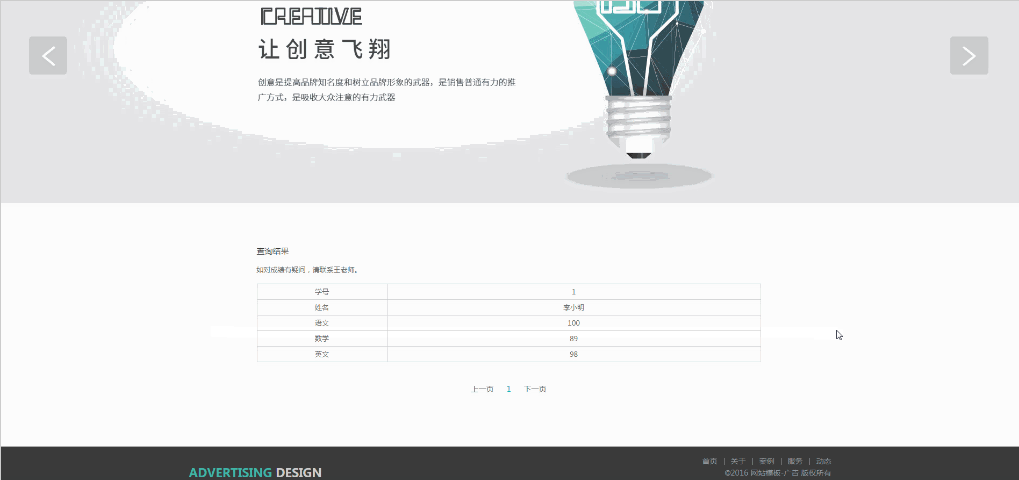【网站系统】信息查询系统功能介绍
一、使用场景
对于企业,会有一些和自身业务相关的数据,需要给到客户提供查询服务,信息查询系统正是帮助企业满足这类服务的。例如:教育行业提供考试成绩查询、协会机构提供证书信息查询、各类行业的防伪码查询等等。

二、如何在网站管理中添加查询项目
2.1、添加查询项目
登录您的帐号,进入【企业中心-网站管理-信息查询-添加查询项目】中,点击“添加查询”按钮,支持“Excel导入”和“手动添加”两种方式。

这里推荐使用“Excel导入”的方式添加,适合查询数据较多的场景,无需单个添加数据,提升操作效率。

上传Excel时注意,第1行默认为“信息项”,第2行往下开始为“可查询信息”,如下图。

查询项目添加完毕后,可编辑查询项目,包括设置查询项目名称、查询状态、查询权限、查询提示、查询结果说明,如下图。

2.2、管理信息项
查询项目添加完毕后,可进入【网站管理-信息查询-管理信息项】中,将一个或多个信息项设置查询条件,以及是否为查询时必填。

支持编辑单个信息项,修改信息项名称、类型等。
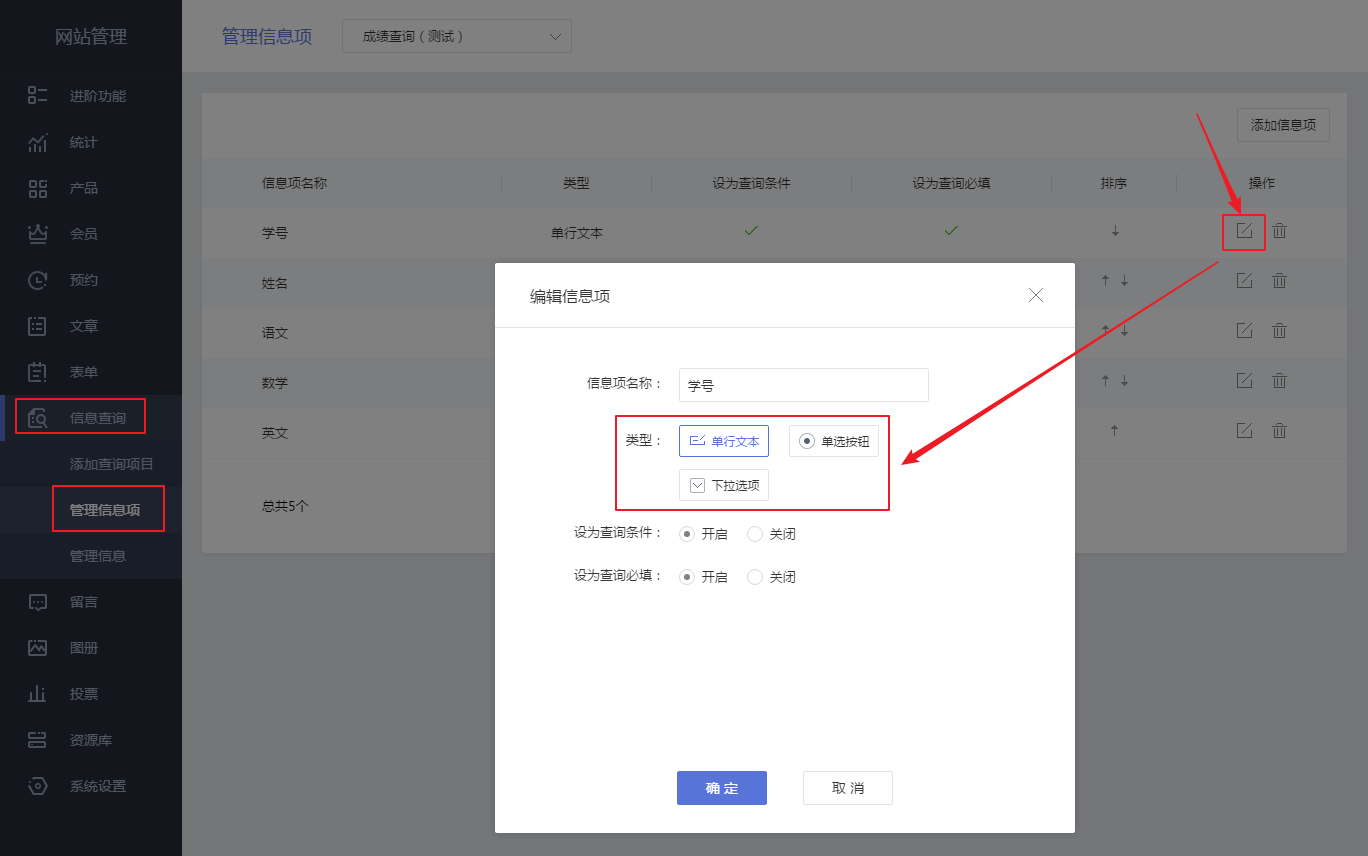
2.3、管理信息
查询项目添加完毕后,可进入【网站管理-信息查询-管理信息】中,对信息项进行添加、修改、删除等操作。
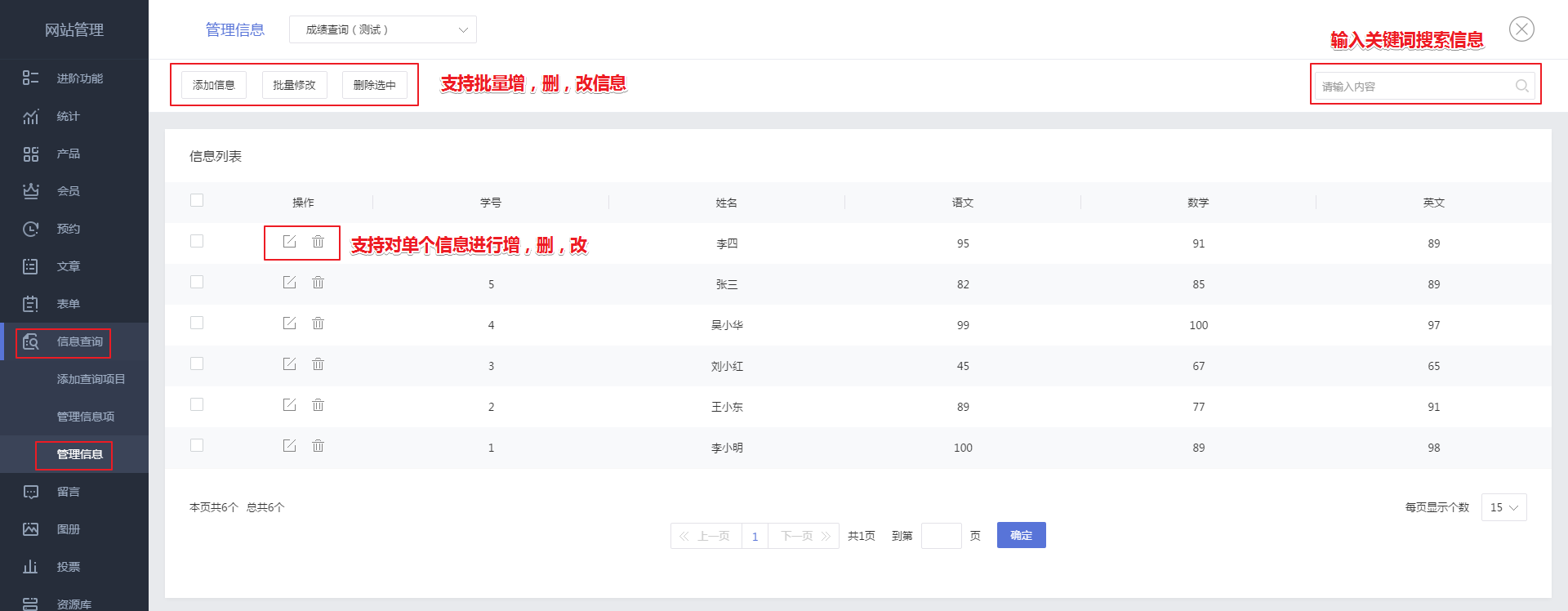
三、如何在网站中添加信息查询模块
3.1、添加信息查询模块
(此处以电脑版为例,手机版操作同理)进入电脑版网站设计页面,添加“信息查询”模块,选择查询项目,确定。

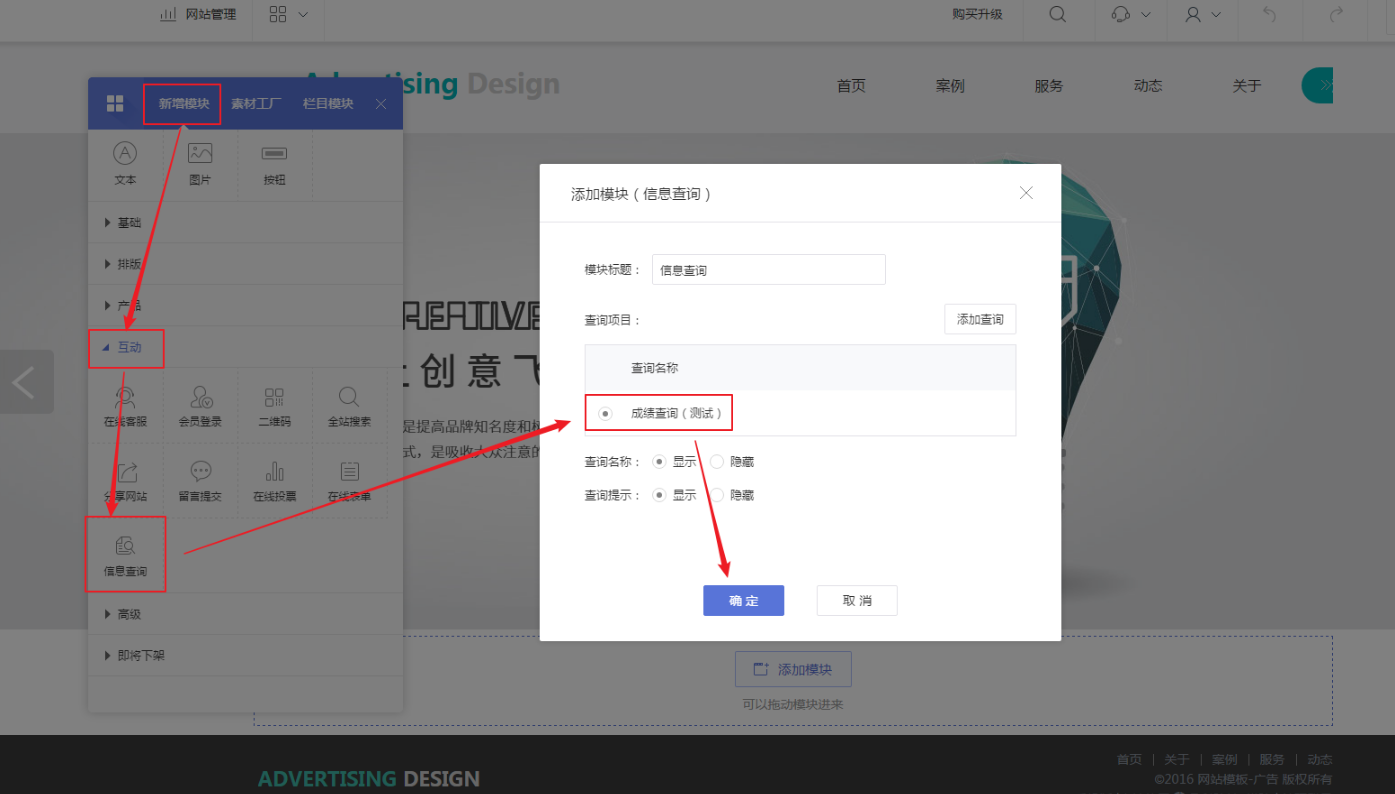
3.2、编辑信息查询模块
鼠标悬停在模块内,点击右上角“编辑模块”按钮,可进入编辑模块弹窗,支持修改模块标题、选择是否显示查询名称、选择是否显示查询提示。
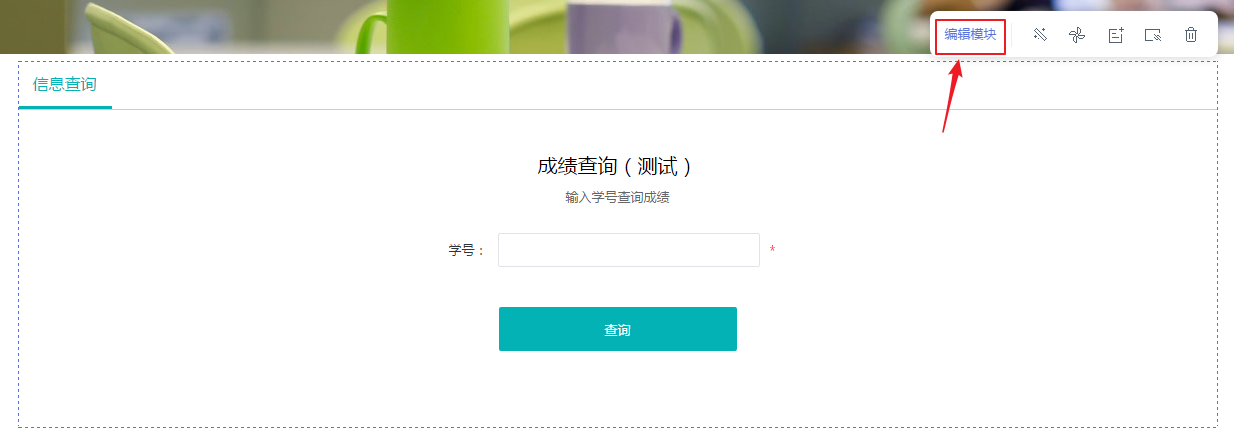
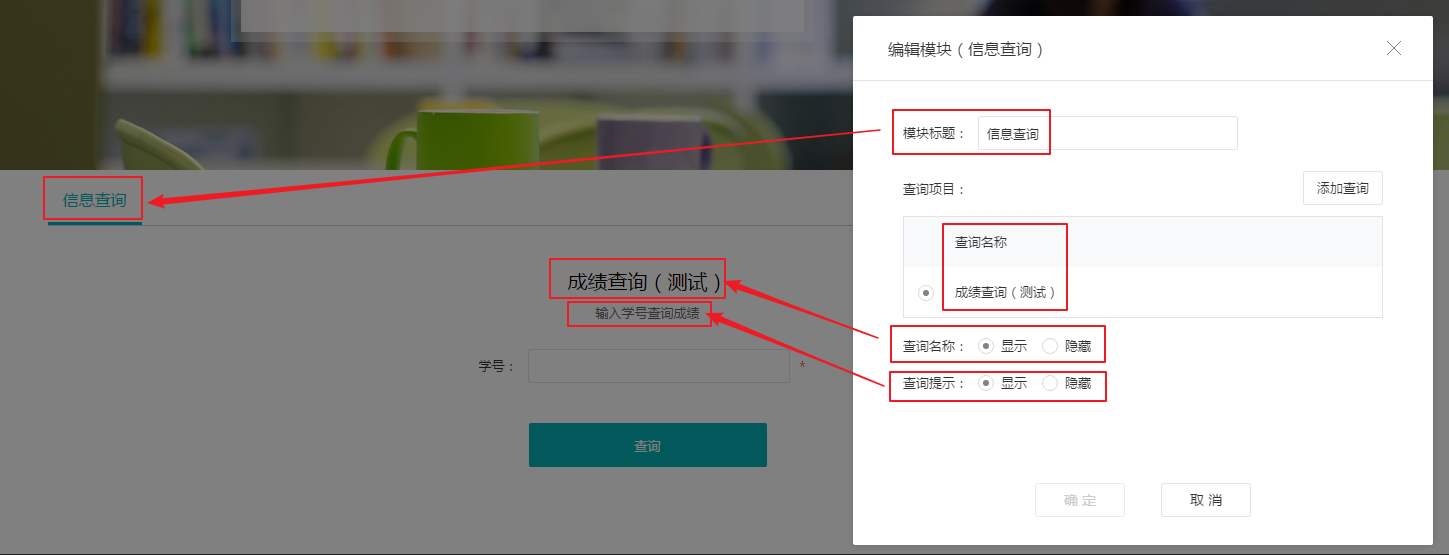
如果不想显示模块标题,可将鼠标悬停在模块内,点击右上角“隐藏外框”按钮,即可隐藏模块标题。
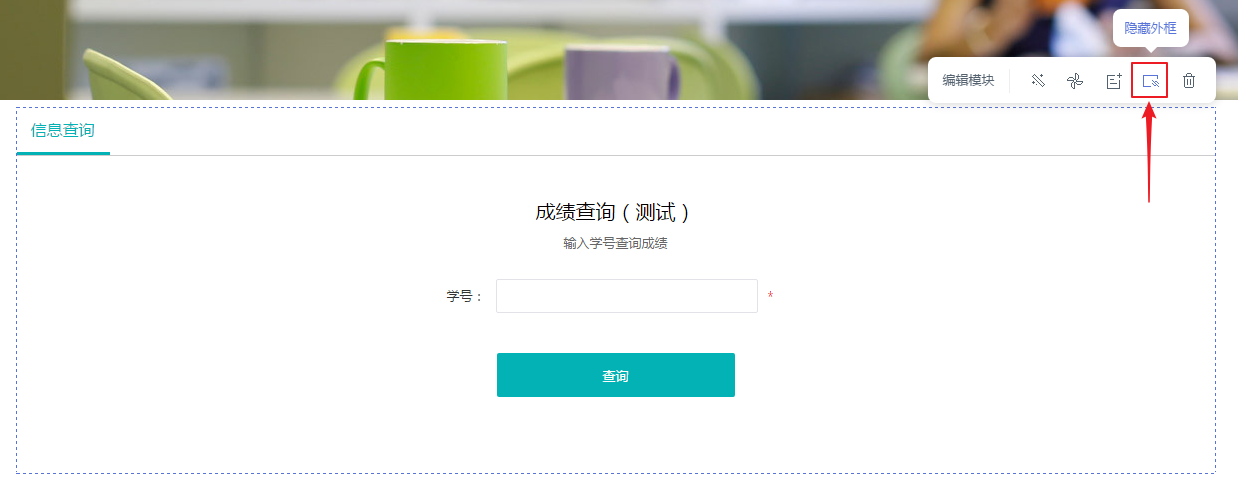
还可以点击右上角“设置样式”按钮或“设置动画”按钮,修改模块样式和动画。
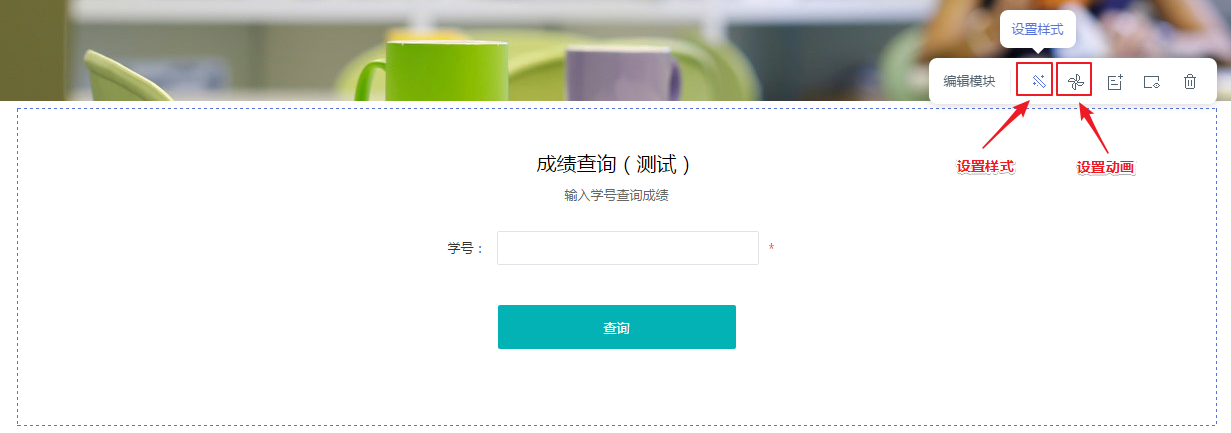
3.3、编辑信息查询结果模块
随便输入一个查询项,点击“查询”按钮,即可进入“信息查询结果”页面。
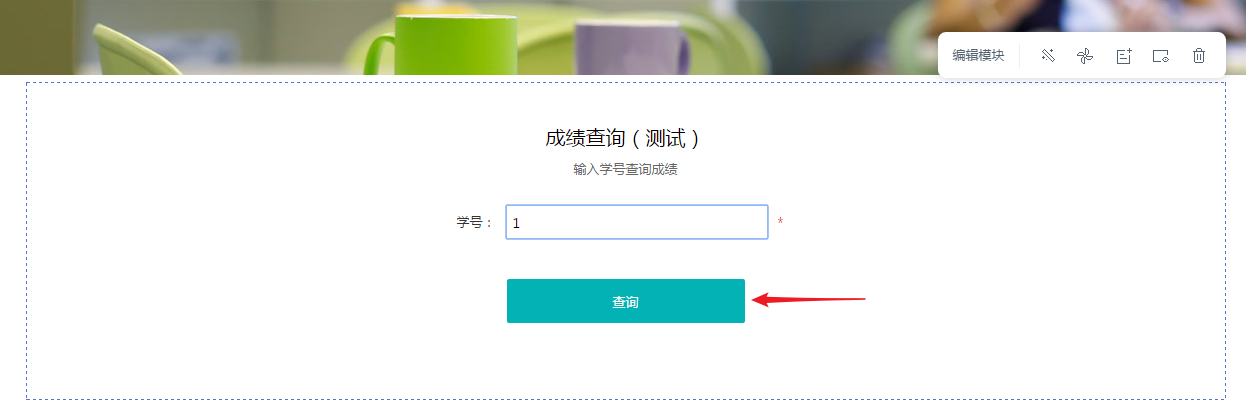

鼠标悬停在模块内,点击右上角“编辑模块”按钮,可进入编辑模块弹窗,支持选择是否在信息查询结果页显示信息查询入口、选择是否显示查询结果说明。
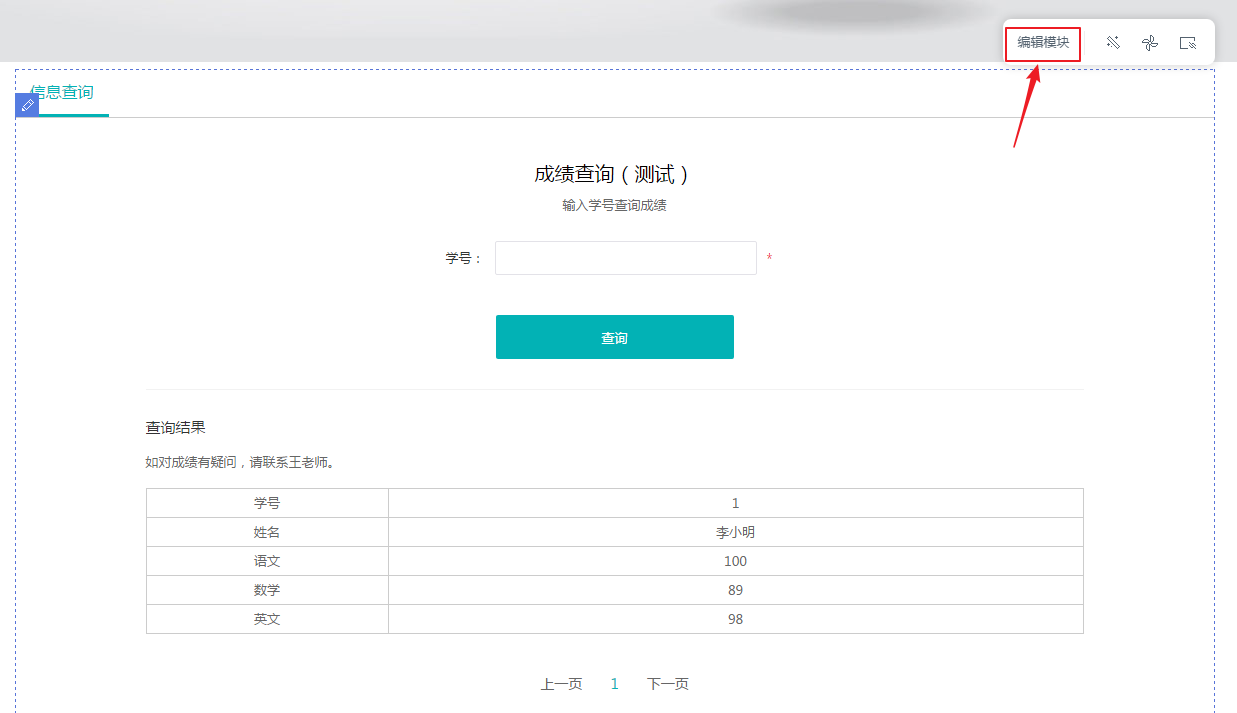
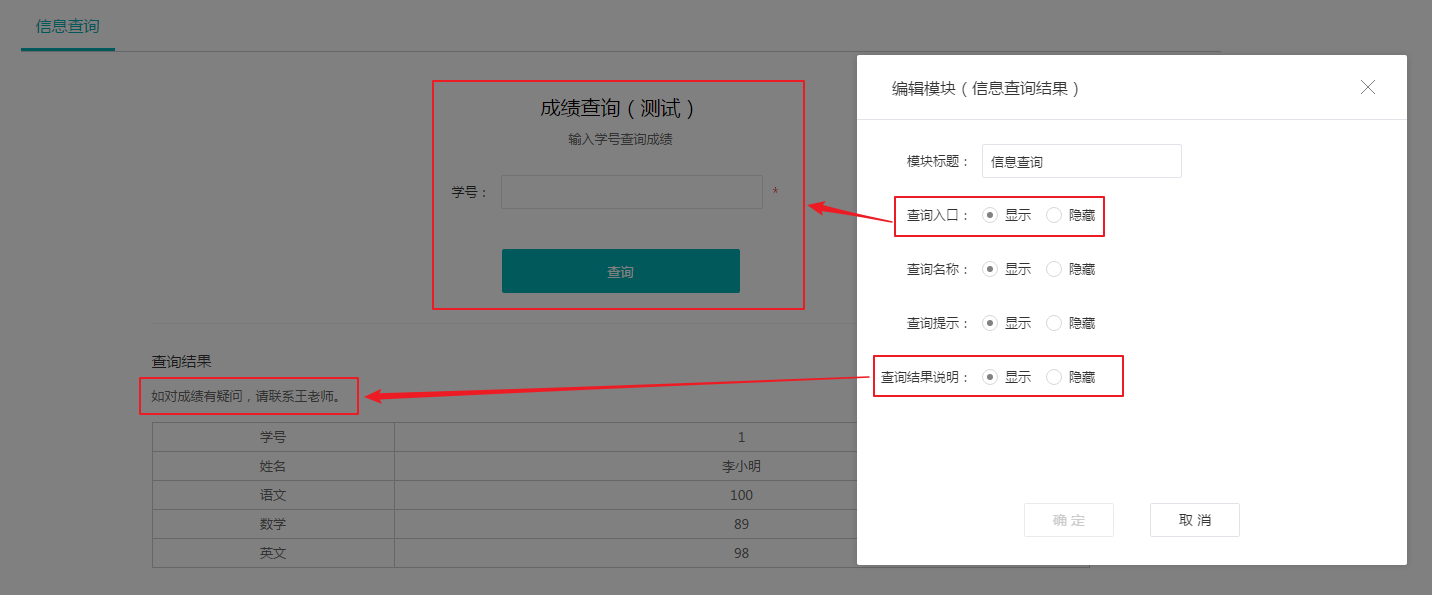
四、访客如何使用信息查询功能
进入网站的查询页面后,按提示输入查询项,点击查询按钮,即可查询到相应结果。